¿Cómo usar SUMAR.SI con números almacenados como texto en Excel?
Generalmente, aplicamos la función SUMAR.SI para calcular el total de números basados en criterios en Excel. Sin embargo, a veces la función SUMAR.SI devuelve 0 porque los números en la columna de criterio o en la columna evaluada están almacenados como texto. ¿Cómo obtener el cálculo correcto de SUMAR.SI? Pruebe los siguientes métodos:
Sumar.si con números en la columna de criterio almacenados como texto
Sumar.si con números en la columna evaluada almacenados como texto
 Sumar.si con números en la columna de criterio almacenados como texto
Sumar.si con números en la columna de criterio almacenados como texto
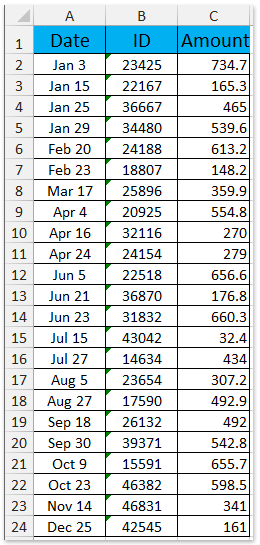
Por ejemplo, tiene una tabla como en la captura de pantalla a continuación, y los números en la columna ID son números almacenados como texto. Ahora necesita sumar.si los IDs son mayores que 35000. La fórmula normal =SUMAR.SI(B2:B24,">35000",C2:C24) devolverá 0. Entonces, ¿cómo obtener el cálculo correcto? Pruebe el siguiente método:
Seleccione una celda en blanco donde colocará el resultado del cálculo, escriba la fórmula =SUMAPRODUCTO(0+(B2:B24>"35000"),C2:C24) en ella, y presione las teclas Ctrl + Shift + Enter al mismo tiempo. Ver captura de pantalla:

 | ¿La fórmula es demasiado complicada de recordar? ¡Guarda la fórmula como una entrada de Autotexto para reutilizarla con un solo clic en el futuro! Leer más… Prueba gratuita |
Nota: En la fórmula anterior, B2:B24 es la columna de criterios en la que se basará la función SUMAR.SI, 35000 es el criterio especificado, y C2:C24 es la columna evaluada en la que se aplicará SUMAR.SI.
 Sumar.si con números en la columna evaluada almacenados como texto
Sumar.si con números en la columna evaluada almacenados como texto
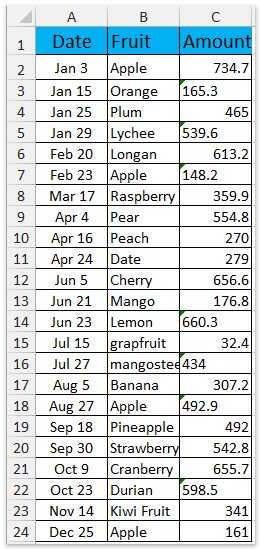
A veces, la función SUMAR.SI también devuelve 0 porque todos o algunos de los números en la columna evaluada están almacenados como texto. Vea la siguiente captura de pantalla. En esta situación, puede obtener el cálculo correcto de SUMAR.SI siguiendo el siguiente método.
Seleccione una celda en blanco donde colocará el resultado del cálculo, escriba la fórmula =SUMAPRODUCTO((B2:B24="Apple")*(C2:C24)) en ella, y presione la tecla Enter .
Y luego devuelve el resultado correcto de la suma en la celda seleccionada. Ver captura de pantalla:

 | ¿La fórmula es demasiado complicada de recordar? ¡Guarda la fórmula como una entrada de Autotexto para reutilizarla con un solo clic en el futuro! Leer más… Prueba gratuita |
Notas:
(1) En la fórmula anterior, B2:B24 es la columna de criterios en la que se basará la función SUMAR.SI, Apple es el criterio especificado, y C2:C24 es la columna evaluada en la que se aplicará SUMAR.SI.
(2) Recomendamos aplicar Kutools para Excel’s Convertir entre Texto y Número utilidad para convertir rápidamente todos los números almacenados como texto a números, y luego aplicar la función SUMAR.SI =SUMAR.SI(B2:B24,"Apple",C2:C24) para obtener el resultado correcto de la suma. Ver captura de pantalla:

Las mejores herramientas de productividad para Office
Utiliza Kutools en tu idioma preferido: admite inglés, español, alemán, francés, chino y más de40 idiomas adicionales.Mejora tu dominio de Excel con Kutools para Excel y experimenta una eficiencia sin precedentes. Kutools para Excel ofrece más de300 funciones avanzadas para aumentar la productividad y ahorrar tiempo. Haz clic aquí para obtener la función que más necesitas...
Office Tab incorpora la interfaz de pestañas en Office y facilita mucho tu trabajo
- Habilita la edición y lectura con pestañas en Word, Excel, PowerPoint, Publisher, Access, Visio y Project.
- Abre y crea varios documentos en nuevas pestañas de la misma ventana, en lugar de hacerlo en ventanas separadas.
- ¡Aumenta tu productividad en un50% y reduce cientos de clics de ratón cada día!
Todos los complementos de Kutools. Un solo instalador
El paquete Kutools for Office agrupa complementos para Excel, Word, Outlook y PowerPoint junto con Office Tab Pro, ideal para equipos que trabajan en varias aplicaciones de Office.





- Suite todo en uno: complementos para Excel, Word, Outlook y PowerPoint + Office Tab Pro
- Un solo instalador, una licencia: configuración en minutos (compatible con MSI)
- Mejor juntos: productividad optimizada en todas las aplicaciones de Office
- Prueba completa de30 días: sin registro ni tarjeta de crédito
- La mejor relación calidad-precio: ahorra en comparación con la compra individual de complementos
Las mejores herramientas de productividad para Office
Mejora tu dominio de Excel con Kutools para Excel y experimenta una eficiencia sin precedentes. Kutools para Excel ofrece más de300 funciones avanzadas para aumentar la productividad y ahorrar tiempo. Haz clic aquí para obtener la función que más necesitas...
Office Tab incorpora la interfaz de pestañas en Office y facilita mucho tu trabajo
- Habilita la edición y lectura con pestañas en Word, Excel, PowerPoint, Publisher, Access, Visio y Project.
- Abre y crea varios documentos en nuevas pestañas de la misma ventana, en lugar de hacerlo en ventanas separadas.
- ¡Aumenta tu productividad en un50% y reduce cientos de clics de ratón cada día!
Todos los complementos de Kutools. Un solo instalador
El paquete Kutools for Office agrupa complementos para Excel, Word, Outlook y PowerPoint junto con Office Tab Pro, ideal para equipos que trabajan en varias aplicaciones de Office.
- Suite todo en uno: complementos para Excel, Word, Outlook y PowerPoint + Office Tab Pro
- Un solo instalador, una licencia: configuración en minutos (compatible con MSI)
- Mejor juntos: productividad optimizada en todas las aplicaciones de Office
- Prueba completa de30 días: sin registro ni tarjeta de crédito
- La mejor relación calidad-precio: ahorra en comparación con la compra individual de complementos